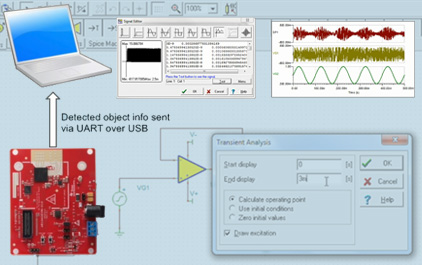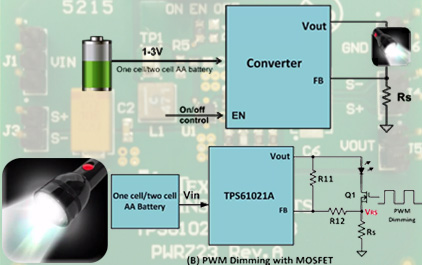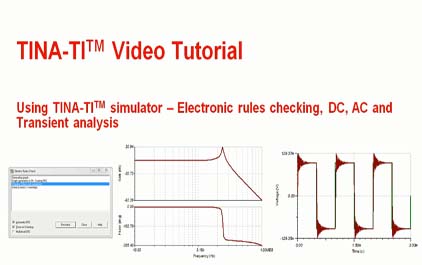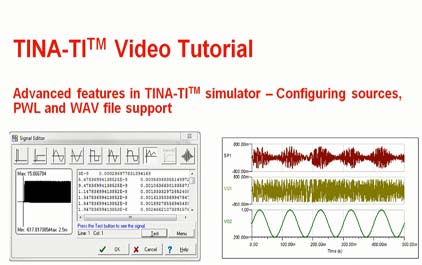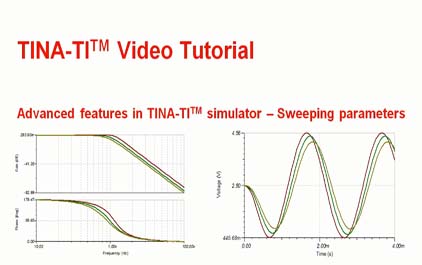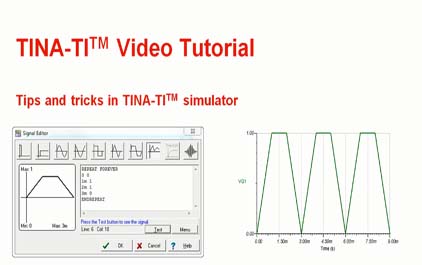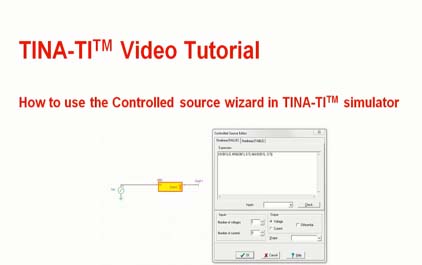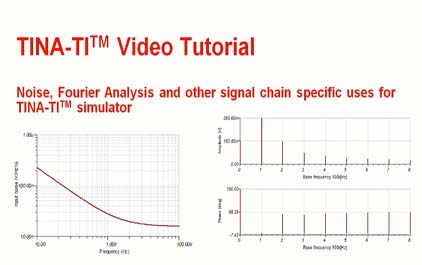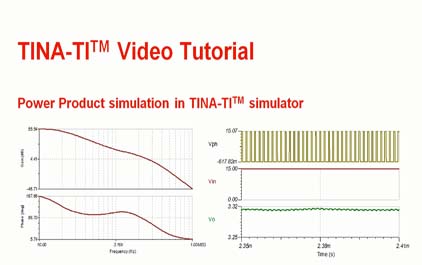TINA-TI(TM)模拟器中的噪声,傅里叶分析和信号链内容
Loading the player...
将在30s后自动为您播放下一课程
欢迎观看本段有关 TINA-TI 的视频教程。 TINA-TI 是德州仪器 (TI) 提供的 免费 SPICE 仿真器。 在本视频中, 我们将要 看一看 TINA-TI 中的 信号链产品 及其功能。 我们将特别关注 噪声仿真和傅里叶 级数表示。 信号链内容 通常是指 迅速移动的电路 信号路径中 存在的任何组件。 这包括运算放大器、 比较器、DAC、ADC 和其他信号 处理器件。 让我们看一看 TINA-TI 中内置的 信号链内容。 我们依次单击 SPICE Macros 选项卡 和 Op Amp 按钮。 我们可以看到, 在运算放大器中, 我们有 685 个内置 运算放大器模型。 对于差动放大器, 我们有 18 个内置模型。 对于全差分 放大器, 我们有 30 个内置模型。 而对于仪表 放大器, 我们有另外 29 种产品。 这只是 TINA-TI 中 内置的信号链 内容中的一部分。 让我们看一看 噪声仿真。 我将打开一个示例电路。 在本例中,我们要 使用 OPA 363。 我们将使用噪声分析 进行仿真, 并将其与原理图中 所示的数据表结果 进行对比。 但是,首先让我们验证一下 该模型确实能够作为表示噪声的模型。 为此,输入宏并 查看宏中的 Model Feature 部分。 输入电压噪声和 输入电流噪声 被列为模型化功能。 并非所有信号链产品 都在内部进行了噪声建模, 因此,如果您希望噪声分析 能产生有意义的结果, 则在您运行噪声分析之前, 必须验证您的 信号链产品中进行了 噪声建模。 让我们运行噪声分析。 只需依次选择 Analysis、 Noise Analysis 即可。 我们在此可以配置 噪声分析的 起止频率。 在本例中,我们将要把频率设为 10 赫兹至 100 千赫,因为这正是 数据表图所示的数值。 我们将要看一看 输入噪声和总体噪声。 仿真已运行,而且 扫描现已出现。 不过,它看起来与数据表图 不太一样。 这是因为 Y 轴处于 不同的刻度 和不同的值上。 让我们对其加以更改 并进行更好的对比。 我们将把刻度 更改为对数。 我们将把下限 更改为 10 纳。 我们想要把上限 更改为 1,000。 现在,您将看到该图 与数据表图 极为一致。 如果我们看一看 总体噪声, 会发现它也在此被表现出来。 但是,我们没有可以 对比的数据表图。 我将要打开另一个电路, 以便我们可以对其 进行傅里叶分析。 我将要打开示例 文件中的一个。 在 Oscillator 部分, 我将要打开 一个 500 千赫方波 和正弦波电路。 我将要运行 瞬态分析 以验证性能。 我们有一个正弦波, 还有一个方波。 让我们看一看 此电路的傅里叶分析。 为此,我们依次选择 Fourier Analysis、 Fourier Series。 一个窗口会弹出,允许我们 更改采样起始 时间、基础频率、 样本数目 和谐波数目,同时 允许我们选择 想要使用的输出。 在本例中,我将要 使用正弦波。 我还要将谐波 数目更改为 8。 我将要把样本数目 增加至 16,000。 基础频率将 变成 500 千赫。 我将单击 Calculate 以计算 傅里叶系数。 傅里叶系数现在 显示在此处, 和谐波失真一样。 用户必须能够理解 傅里叶级数和傅里叶 分析是在做什么, 这是最基础的。 要做到这一点,最简单的方式 就是单击 Help 按钮。 Help 按钮对该工具中 正在使用的 所有不同字段和 所有不同格式 进行了解释。 请参阅它 了解有关 傅里叶级数系数 推导方面的具体问题。 您也可以单击 Draw。 Draw 可用于创建 FFT 图形图。 1 倍的基本 频率似乎 效果最令人满意, 这是有道理的, 因为这是 已经生成的 500 千赫正弦波。 在本视频中,我们 快速浏览了一下 TINA-TI 中提供的 信号链内容。 我们还运行了 噪声分析, 并将其与该产品的 数据表进行了对比。 最后,我们运行了 傅里叶级数, 创建了系数, 并看了一下 傅里叶分析的 结果。 感谢您的关注。
欢迎观看本段有关 TINA-TI 的视频教程。 TINA-TI 是德州仪器 (TI) 提供的 免费 SPICE 仿真器。 在本视频中, 我们将要 看一看 TINA-TI 中的 信号链产品 及其功能。 我们将特别关注 噪声仿真和傅里叶 级数表示。 信号链内容 通常是指 迅速移动的电路 信号路径中 存在的任何组件。 这包括运算放大器、 比较器、DAC、ADC 和其他信号 处理器件。 让我们看一看 TINA-TI 中内置的 信号链内容。 我们依次单击 SPICE Macros 选项卡 和 Op Amp 按钮。 我们可以看到, 在运算放大器中, 我们有 685 个内置 运算放大器模型。 对于差动放大器, 我们有 18 个内置模型。 对于全差分 放大器, 我们有 30 个内置模型。 而对于仪表 放大器, 我们有另外 29 种产品。 这只是 TINA-TI 中 内置的信号链 内容中的一部分。 让我们看一看 噪声仿真。 我将打开一个示例电路。 在本例中,我们要 使用 OPA 363。 我们将使用噪声分析 进行仿真, 并将其与原理图中 所示的数据表结果 进行对比。 但是,首先让我们验证一下 该模型确实能够作为表示噪声的模型。 为此,输入宏并 查看宏中的 Model Feature 部分。 输入电压噪声和 输入电流噪声 被列为模型化功能。 并非所有信号链产品 都在内部进行了噪声建模, 因此,如果您希望噪声分析 能产生有意义的结果, 则在您运行噪声分析之前, 必须验证您的 信号链产品中进行了 噪声建模。 让我们运行噪声分析。 只需依次选择 Analysis、 Noise Analysis 即可。 我们在此可以配置 噪声分析的 起止频率。 在本例中,我们将要把频率设为 10 赫兹至 100 千赫,因为这正是 数据表图所示的数值。 我们将要看一看 输入噪声和总体噪声。 仿真已运行,而且 扫描现已出现。 不过,它看起来与数据表图 不太一样。 这是因为 Y 轴处于 不同的刻度 和不同的值上。 让我们对其加以更改 并进行更好的对比。 我们将把刻度 更改为对数。 我们将把下限 更改为 10 纳。 我们想要把上限 更改为 1,000。 现在,您将看到该图 与数据表图 极为一致。 如果我们看一看 总体噪声, 会发现它也在此被表现出来。 但是,我们没有可以 对比的数据表图。 我将要打开另一个电路, 以便我们可以对其 进行傅里叶分析。 我将要打开示例 文件中的一个。 在 Oscillator 部分, 我将要打开 一个 500 千赫方波 和正弦波电路。 我将要运行 瞬态分析 以验证性能。 我们有一个正弦波, 还有一个方波。 让我们看一看 此电路的傅里叶分析。 为此,我们依次选择 Fourier Analysis、 Fourier Series。 一个窗口会弹出,允许我们 更改采样起始 时间、基础频率、 样本数目 和谐波数目,同时 允许我们选择 想要使用的输出。 在本例中,我将要 使用正弦波。 我还要将谐波 数目更改为 8。 我将要把样本数目 增加至 16,000。 基础频率将 变成 500 千赫。 我将单击 Calculate 以计算 傅里叶系数。 傅里叶系数现在 显示在此处, 和谐波失真一样。 用户必须能够理解 傅里叶级数和傅里叶 分析是在做什么, 这是最基础的。 要做到这一点,最简单的方式 就是单击 Help 按钮。 Help 按钮对该工具中 正在使用的 所有不同字段和 所有不同格式 进行了解释。 请参阅它 了解有关 傅里叶级数系数 推导方面的具体问题。 您也可以单击 Draw。 Draw 可用于创建 FFT 图形图。 1 倍的基本 频率似乎 效果最令人满意, 这是有道理的, 因为这是 已经生成的 500 千赫正弦波。 在本视频中,我们 快速浏览了一下 TINA-TI 中提供的 信号链内容。 我们还运行了 噪声分析, 并将其与该产品的 数据表进行了对比。 最后,我们运行了 傅里叶级数, 创建了系数, 并看了一下 傅里叶分析的 结果。 感谢您的关注。
欢迎观看本段有关 TINA-TI 的视频教程。
TINA-TI 是德州仪器 (TI) 提供的 免费 SPICE 仿真器。
在本视频中, 我们将要
看一看 TINA-TI 中的 信号链产品
及其功能。
我们将特别关注 噪声仿真和傅里叶
级数表示。
信号链内容 通常是指
迅速移动的电路 信号路径中
存在的任何组件。
这包括运算放大器、 比较器、DAC、ADC
和其他信号 处理器件。
让我们看一看 TINA-TI 中内置的
信号链内容。
我们依次单击 SPICE Macros 选项卡
和 Op Amp 按钮。
我们可以看到, 在运算放大器中,
我们有 685 个内置 运算放大器模型。
对于差动放大器, 我们有 18 个内置模型。
对于全差分 放大器,
我们有 30 个内置模型。
而对于仪表 放大器,
我们有另外 29 种产品。
这只是 TINA-TI 中 内置的信号链
内容中的一部分。
让我们看一看 噪声仿真。
我将打开一个示例电路。
在本例中,我们要 使用 OPA 363。
我们将使用噪声分析 进行仿真,
并将其与原理图中 所示的数据表结果
进行对比。
但是,首先让我们验证一下 该模型确实能够作为表示噪声的模型。
为此,输入宏并 查看宏中的
Model Feature 部分。
输入电压噪声和 输入电流噪声
被列为模型化功能。
并非所有信号链产品 都在内部进行了噪声建模,
因此,如果您希望噪声分析 能产生有意义的结果,
则在您运行噪声分析之前, 必须验证您的
信号链产品中进行了 噪声建模。
让我们运行噪声分析。
只需依次选择 Analysis、 Noise Analysis 即可。
我们在此可以配置 噪声分析的
起止频率。
在本例中,我们将要把频率设为 10 赫兹至 100
千赫,因为这正是 数据表图所示的数值。
我们将要看一看 输入噪声和总体噪声。
仿真已运行,而且 扫描现已出现。
不过,它看起来与数据表图 不太一样。
这是因为 Y 轴处于 不同的刻度
和不同的值上。
让我们对其加以更改 并进行更好的对比。
我们将把刻度 更改为对数。
我们将把下限 更改为 10 纳。
我们想要把上限 更改为 1,000。
现在,您将看到该图 与数据表图
极为一致。
如果我们看一看 总体噪声,
会发现它也在此被表现出来。
但是,我们没有可以 对比的数据表图。
我将要打开另一个电路, 以便我们可以对其
进行傅里叶分析。
我将要打开示例 文件中的一个。
在 Oscillator 部分, 我将要打开
一个 500 千赫方波 和正弦波电路。
我将要运行 瞬态分析
以验证性能。
我们有一个正弦波, 还有一个方波。
让我们看一看 此电路的傅里叶分析。
为此,我们依次选择 Fourier Analysis、
Fourier Series。
一个窗口会弹出,允许我们 更改采样起始
时间、基础频率、 样本数目
和谐波数目,同时 允许我们选择
想要使用的输出。
在本例中,我将要 使用正弦波。
我还要将谐波 数目更改为 8。
我将要把样本数目 增加至 16,000。
基础频率将 变成 500 千赫。
我将单击 Calculate 以计算 傅里叶系数。
傅里叶系数现在 显示在此处,
和谐波失真一样。
用户必须能够理解 傅里叶级数和傅里叶
分析是在做什么, 这是最基础的。
要做到这一点,最简单的方式 就是单击 Help 按钮。
Help 按钮对该工具中 正在使用的
所有不同字段和 所有不同格式
进行了解释。
请参阅它 了解有关
傅里叶级数系数 推导方面的具体问题。
您也可以单击 Draw。
Draw 可用于创建 FFT 图形图。
1 倍的基本 频率似乎
效果最令人满意, 这是有道理的,
因为这是 已经生成的
500 千赫正弦波。
在本视频中,我们 快速浏览了一下
TINA-TI 中提供的 信号链内容。
我们还运行了 噪声分析,
并将其与该产品的 数据表进行了对比。
最后,我们运行了 傅里叶级数,
创建了系数, 并看了一下
傅里叶分析的 结果。
感谢您的关注。
欢迎观看本段有关 TINA-TI 的视频教程。 TINA-TI 是德州仪器 (TI) 提供的 免费 SPICE 仿真器。 在本视频中, 我们将要 看一看 TINA-TI 中的 信号链产品 及其功能。 我们将特别关注 噪声仿真和傅里叶 级数表示。 信号链内容 通常是指 迅速移动的电路 信号路径中 存在的任何组件。 这包括运算放大器、 比较器、DAC、ADC 和其他信号 处理器件。 让我们看一看 TINA-TI 中内置的 信号链内容。 我们依次单击 SPICE Macros 选项卡 和 Op Amp 按钮。 我们可以看到, 在运算放大器中, 我们有 685 个内置 运算放大器模型。 对于差动放大器, 我们有 18 个内置模型。 对于全差分 放大器, 我们有 30 个内置模型。 而对于仪表 放大器, 我们有另外 29 种产品。 这只是 TINA-TI 中 内置的信号链 内容中的一部分。 让我们看一看 噪声仿真。 我将打开一个示例电路。 在本例中,我们要 使用 OPA 363。 我们将使用噪声分析 进行仿真, 并将其与原理图中 所示的数据表结果 进行对比。 但是,首先让我们验证一下 该模型确实能够作为表示噪声的模型。 为此,输入宏并 查看宏中的 Model Feature 部分。 输入电压噪声和 输入电流噪声 被列为模型化功能。 并非所有信号链产品 都在内部进行了噪声建模, 因此,如果您希望噪声分析 能产生有意义的结果, 则在您运行噪声分析之前, 必须验证您的 信号链产品中进行了 噪声建模。 让我们运行噪声分析。 只需依次选择 Analysis、 Noise Analysis 即可。 我们在此可以配置 噪声分析的 起止频率。 在本例中,我们将要把频率设为 10 赫兹至 100 千赫,因为这正是 数据表图所示的数值。 我们将要看一看 输入噪声和总体噪声。 仿真已运行,而且 扫描现已出现。 不过,它看起来与数据表图 不太一样。 这是因为 Y 轴处于 不同的刻度 和不同的值上。 让我们对其加以更改 并进行更好的对比。 我们将把刻度 更改为对数。 我们将把下限 更改为 10 纳。 我们想要把上限 更改为 1,000。 现在,您将看到该图 与数据表图 极为一致。 如果我们看一看 总体噪声, 会发现它也在此被表现出来。 但是,我们没有可以 对比的数据表图。 我将要打开另一个电路, 以便我们可以对其 进行傅里叶分析。 我将要打开示例 文件中的一个。 在 Oscillator 部分, 我将要打开 一个 500 千赫方波 和正弦波电路。 我将要运行 瞬态分析 以验证性能。 我们有一个正弦波, 还有一个方波。 让我们看一看 此电路的傅里叶分析。 为此,我们依次选择 Fourier Analysis、 Fourier Series。 一个窗口会弹出,允许我们 更改采样起始 时间、基础频率、 样本数目 和谐波数目,同时 允许我们选择 想要使用的输出。 在本例中,我将要 使用正弦波。 我还要将谐波 数目更改为 8。 我将要把样本数目 增加至 16,000。 基础频率将 变成 500 千赫。 我将单击 Calculate 以计算 傅里叶系数。 傅里叶系数现在 显示在此处, 和谐波失真一样。 用户必须能够理解 傅里叶级数和傅里叶 分析是在做什么, 这是最基础的。 要做到这一点,最简单的方式 就是单击 Help 按钮。 Help 按钮对该工具中 正在使用的 所有不同字段和 所有不同格式 进行了解释。 请参阅它 了解有关 傅里叶级数系数 推导方面的具体问题。 您也可以单击 Draw。 Draw 可用于创建 FFT 图形图。 1 倍的基本 频率似乎 效果最令人满意, 这是有道理的, 因为这是 已经生成的 500 千赫正弦波。 在本视频中,我们 快速浏览了一下 TINA-TI 中提供的 信号链内容。 我们还运行了 噪声分析, 并将其与该产品的 数据表进行了对比。 最后,我们运行了 傅里叶级数, 创建了系数, 并看了一下 傅里叶分析的 结果。 感谢您的关注。
欢迎观看本段有关 TINA-TI 的视频教程。
TINA-TI 是德州仪器 (TI) 提供的 免费 SPICE 仿真器。
在本视频中, 我们将要
看一看 TINA-TI 中的 信号链产品
及其功能。
我们将特别关注 噪声仿真和傅里叶
级数表示。
信号链内容 通常是指
迅速移动的电路 信号路径中
存在的任何组件。
这包括运算放大器、 比较器、DAC、ADC
和其他信号 处理器件。
让我们看一看 TINA-TI 中内置的
信号链内容。
我们依次单击 SPICE Macros 选项卡
和 Op Amp 按钮。
我们可以看到, 在运算放大器中,
我们有 685 个内置 运算放大器模型。
对于差动放大器, 我们有 18 个内置模型。
对于全差分 放大器,
我们有 30 个内置模型。
而对于仪表 放大器,
我们有另外 29 种产品。
这只是 TINA-TI 中 内置的信号链
内容中的一部分。
让我们看一看 噪声仿真。
我将打开一个示例电路。
在本例中,我们要 使用 OPA 363。
我们将使用噪声分析 进行仿真,
并将其与原理图中 所示的数据表结果
进行对比。
但是,首先让我们验证一下 该模型确实能够作为表示噪声的模型。
为此,输入宏并 查看宏中的
Model Feature 部分。
输入电压噪声和 输入电流噪声
被列为模型化功能。
并非所有信号链产品 都在内部进行了噪声建模,
因此,如果您希望噪声分析 能产生有意义的结果,
则在您运行噪声分析之前, 必须验证您的
信号链产品中进行了 噪声建模。
让我们运行噪声分析。
只需依次选择 Analysis、 Noise Analysis 即可。
我们在此可以配置 噪声分析的
起止频率。
在本例中,我们将要把频率设为 10 赫兹至 100
千赫,因为这正是 数据表图所示的数值。
我们将要看一看 输入噪声和总体噪声。
仿真已运行,而且 扫描现已出现。
不过,它看起来与数据表图 不太一样。
这是因为 Y 轴处于 不同的刻度
和不同的值上。
让我们对其加以更改 并进行更好的对比。
我们将把刻度 更改为对数。
我们将把下限 更改为 10 纳。
我们想要把上限 更改为 1,000。
现在,您将看到该图 与数据表图
极为一致。
如果我们看一看 总体噪声,
会发现它也在此被表现出来。
但是,我们没有可以 对比的数据表图。
我将要打开另一个电路, 以便我们可以对其
进行傅里叶分析。
我将要打开示例 文件中的一个。
在 Oscillator 部分, 我将要打开
一个 500 千赫方波 和正弦波电路。
我将要运行 瞬态分析
以验证性能。
我们有一个正弦波, 还有一个方波。
让我们看一看 此电路的傅里叶分析。
为此,我们依次选择 Fourier Analysis、
Fourier Series。
一个窗口会弹出,允许我们 更改采样起始
时间、基础频率、 样本数目
和谐波数目,同时 允许我们选择
想要使用的输出。
在本例中,我将要 使用正弦波。
我还要将谐波 数目更改为 8。
我将要把样本数目 增加至 16,000。
基础频率将 变成 500 千赫。
我将单击 Calculate 以计算 傅里叶系数。
傅里叶系数现在 显示在此处,
和谐波失真一样。
用户必须能够理解 傅里叶级数和傅里叶
分析是在做什么, 这是最基础的。
要做到这一点,最简单的方式 就是单击 Help 按钮。
Help 按钮对该工具中 正在使用的
所有不同字段和 所有不同格式
进行了解释。
请参阅它 了解有关
傅里叶级数系数 推导方面的具体问题。
您也可以单击 Draw。
Draw 可用于创建 FFT 图形图。
1 倍的基本 频率似乎
效果最令人满意, 这是有道理的,
因为这是 已经生成的
500 千赫正弦波。
在本视频中,我们 快速浏览了一下
TINA-TI 中提供的 信号链内容。
我们还运行了 噪声分析,
并将其与该产品的 数据表进行了对比。
最后,我们运行了 傅里叶级数,
创建了系数, 并看了一下
傅里叶分析的 结果。
感谢您的关注。
手机看
扫码用手机观看
 视频简介
视频简介
TINA-TI(TM)模拟器中的噪声,傅里叶分析和信号链内容
所属课程:TINA-TI(TM)系列课程
发布时间:2019.03.11
视频集数:8
本节视频时长:00:06:04
在此视频中,介绍了如何获取TINA-TI软件,如何安装,如何使用最新内容进行更新以及快速查看图形用户界面(GUI)的说明。
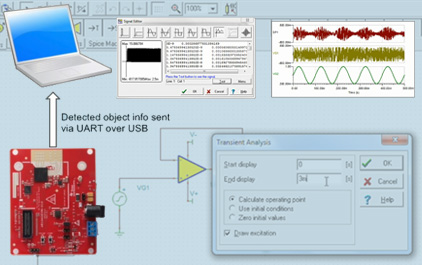 未学习 TINA-TI(TM)模拟器简介
未学习 TINA-TI(TM)模拟器简介
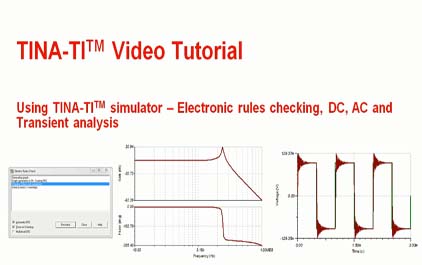 未学习 使用TINA-TI(TM)模拟器 - ERC和分析类型
未学习 使用TINA-TI(TM)模拟器 - ERC和分析类型
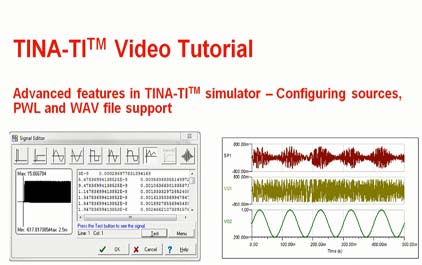 未学习 在TINA-TI(TM)模拟器中配置源
未学习 在TINA-TI(TM)模拟器中配置源
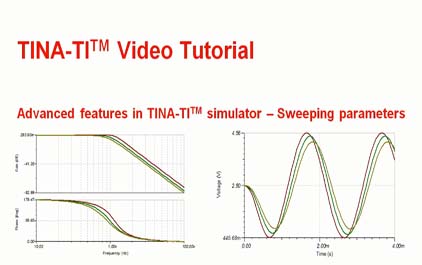 未学习 在TINA-TI(TM)模拟器中扫描参数
未学习 在TINA-TI(TM)模拟器中扫描参数
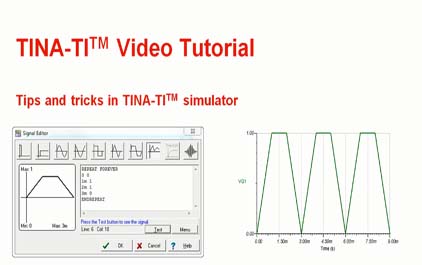 未学习 TINA-TI(TM)模拟器的提示和技巧
未学习 TINA-TI(TM)模拟器的提示和技巧
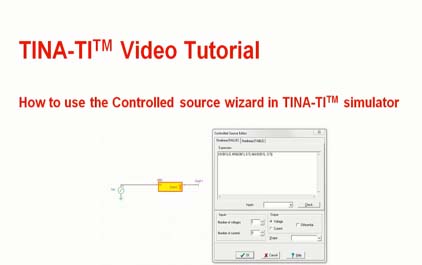 未学习 如何在TINA-TI(TM)模拟器中使用受控源向导
未学习 如何在TINA-TI(TM)模拟器中使用受控源向导
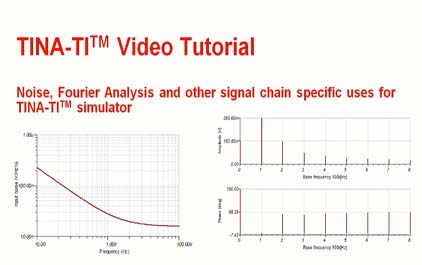 未学习 TINA-TI(TM)模拟器中的噪声,傅里叶分析和信号链内容
未学习 TINA-TI(TM)模拟器中的噪声,傅里叶分析和信号链内容
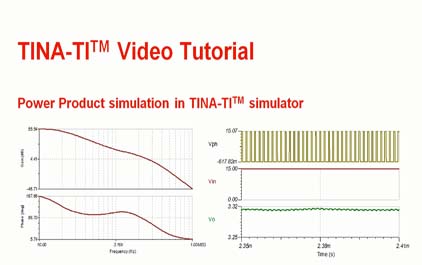 未学习 TINA-TI(TM)模拟器中的电源产品仿真
未学习 TINA-TI(TM)模拟器中的电源产品仿真